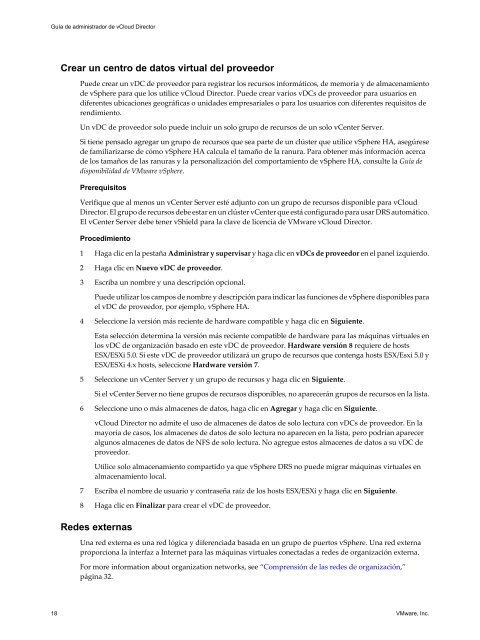Guía de administrador de vCloud Director - vCloud ... - VMware
Guía de administrador de vCloud Director - vCloud ... - VMware
Guía de administrador de vCloud Director - vCloud ... - VMware
Create successful ePaper yourself
Turn your PDF publications into a flip-book with our unique Google optimized e-Paper software.
<strong>Guía</strong> <strong>de</strong> <strong>administrador</strong> <strong>de</strong> <strong>vCloud</strong> <strong>Director</strong><br />
Crear un centro <strong>de</strong> datos virtual <strong>de</strong>l proveedor<br />
Pue<strong>de</strong> crear un vDC <strong>de</strong> proveedor para registrar los recursos informáticos, <strong>de</strong> memoria y <strong>de</strong> almacenamiento<br />
<strong>de</strong> vSphere para que los utilice <strong>vCloud</strong> <strong>Director</strong>. Pue<strong>de</strong> crear varios vDCs <strong>de</strong> proveedor para usuarios en<br />
diferentes ubicaciones geográficas o unida<strong>de</strong>s empresariales o para los usuarios con diferentes requisitos <strong>de</strong><br />
rendimiento.<br />
Un vDC <strong>de</strong> proveedor solo pue<strong>de</strong> incluir un solo grupo <strong>de</strong> recursos <strong>de</strong> un solo vCenter Server.<br />
Si tiene pensado agregar un grupo <strong>de</strong> recursos que sea parte <strong>de</strong> un clúster que utilice vSphere HA, asegúrese<br />
<strong>de</strong> familiarizarse <strong>de</strong> cómo vSphere HA calcula el tamaño <strong>de</strong> la ranura. Para obtener más información acerca<br />
<strong>de</strong> los tamaños <strong>de</strong> las ranuras y la personalización <strong>de</strong>l comportamiento <strong>de</strong> vSphere HA, consulte la <strong>Guía</strong> <strong>de</strong><br />
disponibilidad <strong>de</strong> <strong>VMware</strong> vSphere.<br />
Prerequisitos<br />
Verifique que al menos un vCenter Server esté adjunto con un grupo <strong>de</strong> recursos disponible para <strong>vCloud</strong><br />
<strong>Director</strong>. El grupo <strong>de</strong> recursos <strong>de</strong>be estar en un clúster vCenter que está configurado para usar DRS automático.<br />
El vCenter Server <strong>de</strong>be tener vShield para la clave <strong>de</strong> licencia <strong>de</strong> <strong>VMware</strong> <strong>vCloud</strong> <strong>Director</strong>.<br />
Procedimiento<br />
1 Haga clic en la pestaña Administrar y supervisar y haga clic en vDCs <strong>de</strong> proveedor en el panel izquierdo.<br />
2 Haga clic en Nuevo vDC <strong>de</strong> proveedor.<br />
3 Escriba un nombre y una <strong>de</strong>scripción opcional.<br />
Pue<strong>de</strong> utilizar los campos <strong>de</strong> nombre y <strong>de</strong>scripción para indicar las funciones <strong>de</strong> vSphere disponibles para<br />
el vDC <strong>de</strong> proveedor, por ejemplo, vSphere HA.<br />
4 Seleccione la versión más reciente <strong>de</strong> hardware compatible y haga clic en Siguiente.<br />
Esta selección <strong>de</strong>termina la versión más reciente compatible <strong>de</strong> hardware para las máquinas virtuales en<br />
los vDC <strong>de</strong> organización basado en este vDC <strong>de</strong> proveedor. Hardware versión 8 requiere <strong>de</strong> hosts<br />
ESX/ESXi 5.0. Si este vDC <strong>de</strong> proveedor utilizará un grupo <strong>de</strong> recursos que contenga hosts ESX/Esxi 5.0 y<br />
ESX/ESXi 4.x hosts, seleccione Hardware versión 7.<br />
5 Seleccione un vCenter Server y un grupo <strong>de</strong> recursos y haga clic en Siguiente.<br />
Si el vCenter Server no tiene grupos <strong>de</strong> recursos disponibles, no aparecerán grupos <strong>de</strong> recursos en la lista.<br />
6 Seleccione uno o más almacenes <strong>de</strong> datos, haga clic en Agregar y haga clic en Siguiente.<br />
<strong>vCloud</strong> <strong>Director</strong> no admite el uso <strong>de</strong> almacenes <strong>de</strong> datos <strong>de</strong> solo lectura con vDCs <strong>de</strong> proveedor. En la<br />
mayoría <strong>de</strong> casos, los almacenes <strong>de</strong> datos <strong>de</strong> solo lectura no aparecen en la lista, pero podrían aparecer<br />
algunos almacenes <strong>de</strong> datos <strong>de</strong> NFS <strong>de</strong> solo lectura. No agregue estos almacenes <strong>de</strong> datos a su vDC <strong>de</strong><br />
proveedor.<br />
Utilice solo almacenamiento compartido ya que vSphere DRS no pue<strong>de</strong> migrar máquinas virtuales en<br />
almacenamiento local.<br />
7 Escriba el nombre <strong>de</strong> usuario y contraseña raíz <strong>de</strong> los hosts ESX/ESXi y haga clic en Siguiente.<br />
8 Haga clic en Finalizar para crear el vDC <strong>de</strong> proveedor.<br />
Re<strong>de</strong>s externas<br />
Una red externa es una red lógica y diferenciada basada en un grupo <strong>de</strong> puertos vSphere. Una red externa<br />
proporciona la interfaz a Internet para las máquinas virtuales conectadas a re<strong>de</strong>s <strong>de</strong> organización externa.<br />
For more information about organization networks, see “Comprensión <strong>de</strong> las re<strong>de</strong>s <strong>de</strong> organización,”<br />
página 32.<br />
18 <strong>VMware</strong>, Inc.